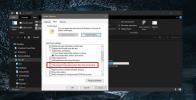Kako omogočiti program Sandboxing v sistemu Windows 10
Peskovništvo je ena največjih funkcij, dodanih v sistemu Windows 10 1903. Od takrat Zdaj je že v teku in večina uporabnikov bo lahko posodobitev dobila prek posodobitve sistema Windows, morda boste želeli vedeti, kako lahko v programu Windows 10 omogočite Sandboxing. Vedeti morate, da je ta funkcija na voljo samo v operacijskem sistemu Windows 10 Pro in ne v Windows 10 Home. Poleg tega mora vaš procesor podpirati tudi virtualizacijo, ki bi jo morala, če je dokaj nedavna.
Ne pozabite, da je peskovnik 1903 celovečerec zato preverite katero različico sistema Windows 10 uporabljate preden ga poskusite omogočiti. Za omogočanje programa Sandboxing v sistemu Windows 10 potrebujete skrbniške pravice.
Omogoči peskovnik v sistemu Windows 10
Odprite nadzorno ploščo in pojdite na programsko skupino nastavitev. Izberite možnost »Vklop ali izklop funkcij sistema Windows«.

Odpre se novo okno s seznamom vseh izbirnih funkcij, ki jih lahko omogočite v sistemu Windows 10. Pomaknite se do konca in poiščite Windows Sandbox. Omogočite ga tako, da potrdite polje zraven. Kliknite V redu in počakajte, da se funkcija omogoči. Za dokončanje postopka boste morali znova zagnati sistem.

Kaj je peskovnik?
Peskovništvo ni nov izraz, zato ga skoraj ne uporabljamo prvič v operacijskem sistemu. V bistvu ima Apple peskovnik na vseh svojih operacijskih sistemih in ima ključno vlogo pri varovanju svojih naprav pred zlonamernimi napadi. Peskovništvo je v osnovi virtualno okolje, v katerem lahko zaženete aplikacije, ki so 'odrezane' od preostalega računalnika. Zamislite si to kot zagon virtualnega stroja in zagon aplikacije na virtualnem računalniku. To je veliko bolj preprosto.
Ko je program Sandboxing omogočen, ga lahko zaženete kot katero koli drugo aplikacijo. Odprite meni Start in pojdite na seznam aplikacij. Poiščite Windows Sandbox. Kliknite ga, da ga zaženete in na svojem namizju boste imeli videti v bistvu podoben drug Windows 10.

Samdboxing se ne izvaja prek OS-a. Za zagon drugih aplikacij dobite virtualno okolje. Kot končni uporabnik ga lahko uporabite za zagon aplikacij, na katere ste morda sumljivi. Razvijalci bodo verjetno izkoristili več koristi od končnega uporabnika.
Če ste že kdaj poskušali nastaviti virtualni stroj, veste, da lahko traja nekaj časa, da se nastavi, včasih pa se slika OS, ki jo uporabljate za VM, ne zažene. To je težaven in dolg postopek.
Iskanje
Zadnje Objave
Kako si ogledate skrite sistemske datoteke in mape v sistemu Windows 10
V sistemu Windows 10 je veliko sistemskih datotek in mnoge od njih ...
Ogled, varnostno kopiranje in obnovitev nameščenih gonilnikov v sistemu Windows 7
Torej ste kupili prenosni računalnik ali namizni računalnik, a pozn...
ThinVNC: Oddaljeno namizje sistema Windows prek spletnega brskalnika HTML5
Najnovejši standard HTML HTML 5 odpravlja potrebo po uporabi namens...